Bài viết này hướng dẫn 3 cách tính tổng các số liên tiếp trong Excel, từ đơn giản đến nâng cao, giúp bạn tiết kiệm thời gian và công sức. Ví dụ, bạn cần tính tổng từ 1 đến n, tức là 1 + 2 + 3 + … + n.
Cách 1: Đánh Số Thứ Tự và Cộng
Cách này đơn giản nhất: bạn chỉ cần liệt kê các số từ nhỏ đến lớn rồi dùng hàm SUM để cộng lại.
Cách 2: Sử dụng Công Thức Mảng
Cách này yêu cầu kiến thức Excel nâng cao hơn. Công thức tại ô C5 là:
=SUM(ROW(INDIRECT(B3 & ":" & C3)))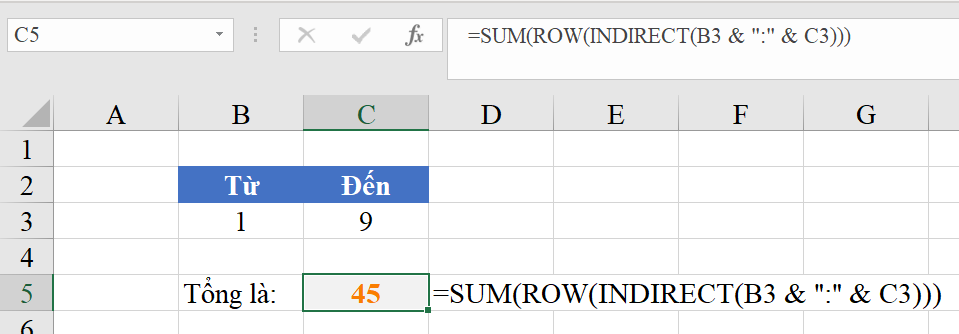 Ví dụ minh họa cách tính tổng liên tiếp trong Excel bằng công thức mảng
Ví dụ minh họa cách tính tổng liên tiếp trong Excel bằng công thức mảng
Để hiểu rõ hơn, bạn có thể chọn ô C5, vào tab Formulas, chọn Evaluate Formula để xem từng bước tính toán.
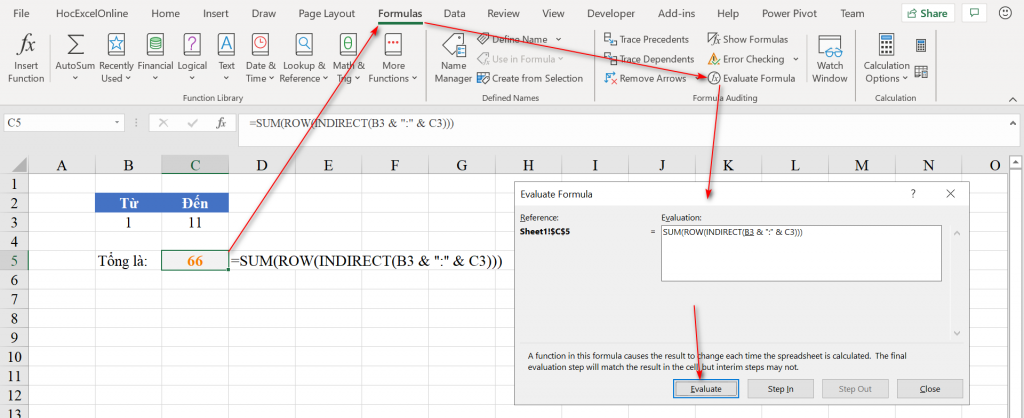 Minh họa các bước tính toán của Excel với công thức mảng
Minh họa các bước tính toán của Excel với công thức mảng
Lưu ý: Cách này chỉ áp dụng khi số bắt đầu lớn hơn 0 và số kết thúc nhỏ hơn hoặc bằng số dòng trong Excel.
Cách 3: Công Thức Tính Tổng
Cách này đơn giản hơn sử dụng công thức mảng. Công thức chung là:
(Min + Max) * (Max - Min + 1) / 2Trong đó:
- Min: Số nhỏ nhất
- Max: Số lớn nhất















Discussion about this post